chat gpt MAC电脑使用教程
阅读前须知
【总体流程】
⭕️一、购买节点
⭕️二、下载Clash
⭕️三、登录OpenAI账号
⭕️四、登录常见问题
温馨提示:
- 如安装杀毒防护软件,请卸载 (360 QQ安全管家无需卸载)
- 非校园网或公司内网使用,很多内网会禁用国外网络,如果是家庭网络使用不了,请检查路由设置,安全等级要调成最低
一、注册官网节点账号
1、复制下面这个网址到浏览器中打开
?点我注册加速器节点官网账号
?点我注册加速器节点官网账号
①先注册节点,使用任何的国外软件都需要节点
2、注册登录
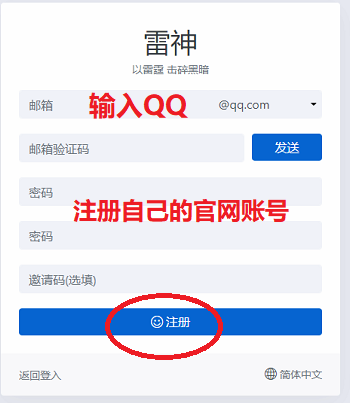
3、购买订阅-选择合适的套餐付款
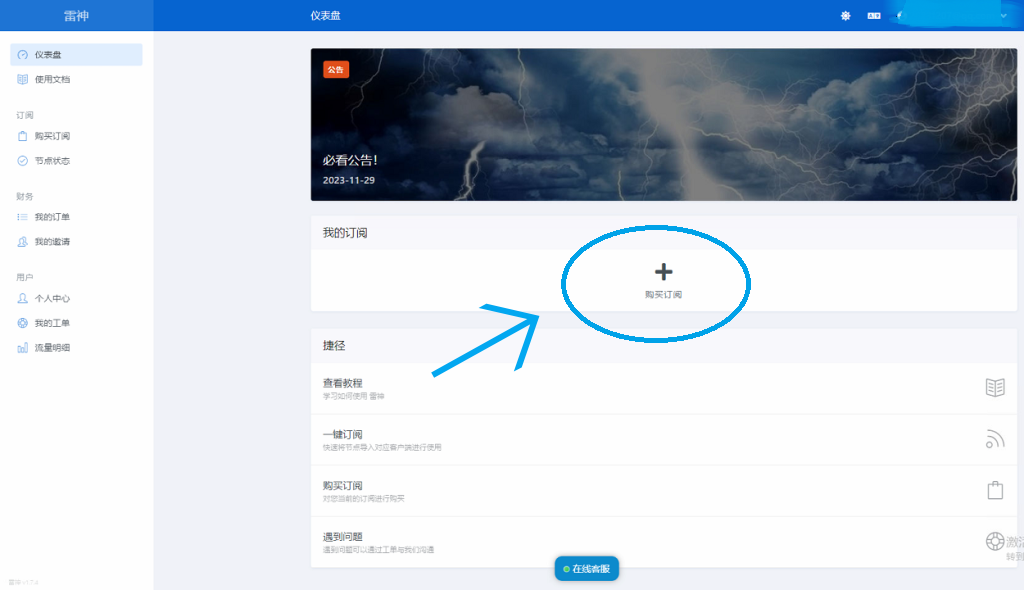
二、下载CLASHX软件
❀点击下载安装❀
如果下载不了,请切换浏览器试一下
有些浏览器有防火墙!
- 下载前关闭系统防火墙 (如果不会可以根据电脑系统百度下 例如:苹果mac电脑系统防火墙怎么关)
- 如安装杀毒防护软件,请卸载 (360 QQ安全管家无需卸载)
- 非校园网或公司内网使用,很多内网会禁用国外网络,如果是家庭网络使用不了,请检查路由设置,安全等级要调成最低
1.安装CLASHX软件 首次使用 CLASHX 时,MACOS 会提醒你此应用来自未知开发者,请允许打开此应用。
ClashX 首次运行会提示是否安装帮助程序(Helper)。此帮助程序用于设置系统代理,否则每次你通过 ClashX 变更系统系统状态(打开或关闭)时都需要输入密码,请点击 “Install”,之后 macOS 会提示输入用户密码。

2.打开雷神官网加速首页,找到一键订阅
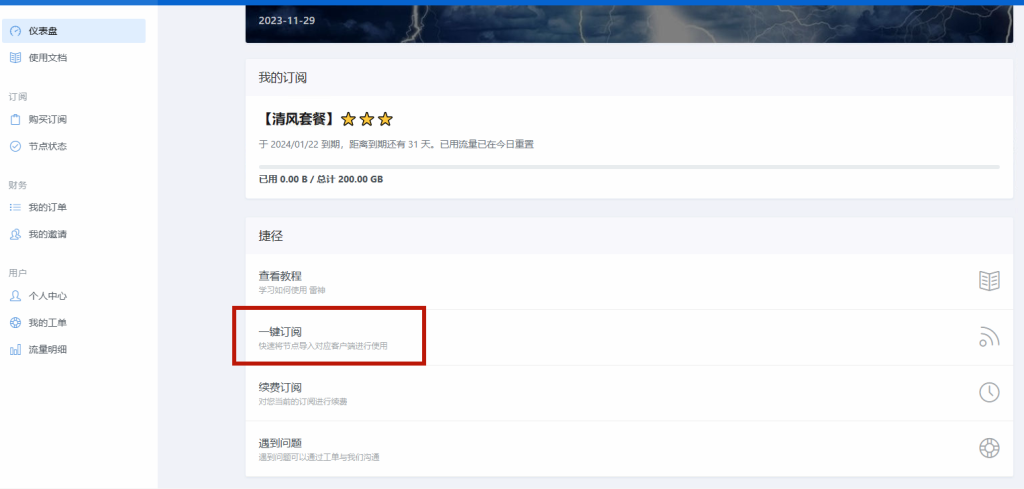
3.点击导入到CLASHX 注意:必须用苹果浏览器去导入,不能用微信或者其他浏览器
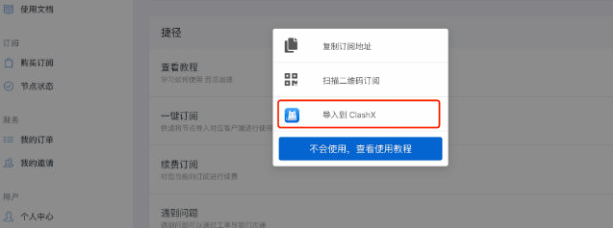
4.点击确定

5.出战规则这里有规则模式 全局链接,设置为系统代理这里要打勾
注意:如果使用chatgpt建议使用全局模式

三、CHATGPT账号和登录方法
chagpt有多种登录方法,以下是谷歌邮箱注册方法
❀谷歌邮箱点我购买❀
谷歌邮箱账号格式
- 账号–密码–辅助邮箱
1、打开谷歌登录账号
❀谷歌官网点我打开❀
输入账号密码-如果登录要验证-选择辅助邮箱登录
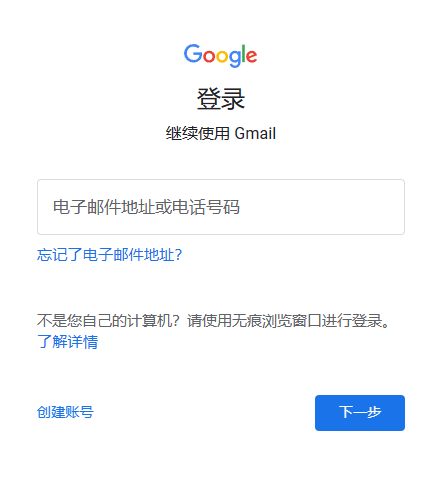
2.打开chatgpt官网
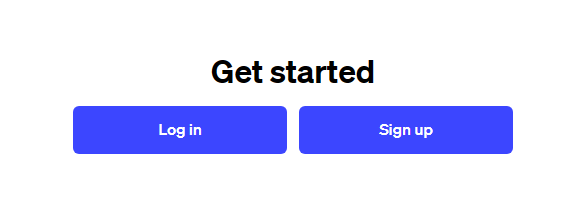
选择Sign up然后再选择谷歌邮箱注册
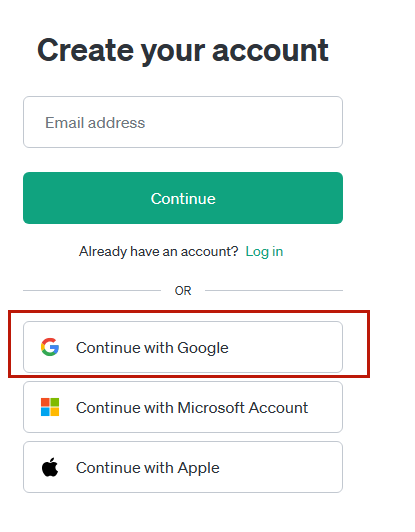
选择跳转出来的谷歌账号或者输入谷歌账号
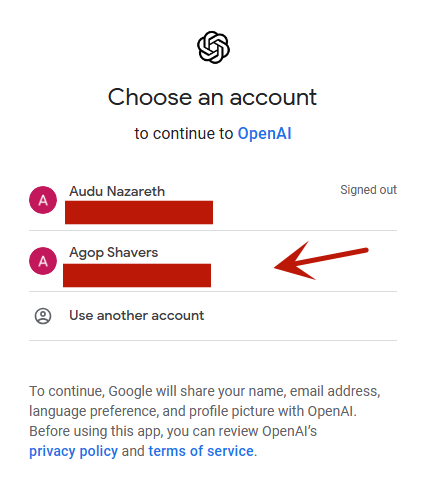
注意:如果选择后跳出来系统出错,就退出去重新操作一下或者换个浏览器就行
再输入用户名和生日即可进去chatgpt
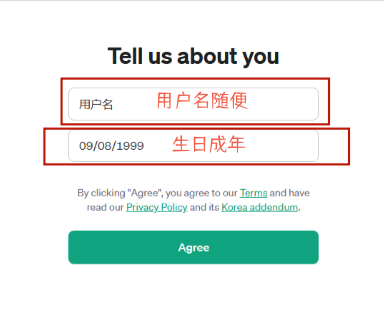
进入CHATGPT界面

⑤输入聊天内容

2.聊天应用场景
举例1:可以把它当作升级版的小度或者Siri,智能程度更高,它能够你跟它的聊天,来学习和理解人类的语言来进行对话,还能根据聊天的上下文进行互动,真正像人类一样来聊天交流

举例2:可以让它帮你做一些学习上的事情,让它帮你写一篇小作文,伪原创文章等等跟文字有关的工作。

举例3:可以把它当作你工作中的辅助工具,工作中有解决不了的问题,做短视频没有文案,都可以求助于它。

只要在聊天框中输入中文/英文以及更多国家的语言,发送回车,就可以使用了,如果chatgpt没回答完整,或者你还想让他继续解释,回答继续,他就会接着答了,更多好玩的可以自己研究。
四、登录常见问题
1、账号登陆后出现下面这种情况该怎么办?

OpenAI’s services are not available in your country. (error=unsupported_country)
意思是openai服务在你的国家不支持,出现这个问题的原因:
是因为你的IP还在国内,因为openai是不支持中国地区的,所以这里是工具的问题,也就是科学上网工具的问题。
解决方式:
1、检查是否链接了国外网络,使用浏览器打开下方youtube官网,看下能否访问,如果这个不能访问,清检查Clash设置
2、Clash开启全局模式,Glabal
3、节点不要选香港、台湾、俄罗斯、越南。
4、清除浏览器记录,或者是使用浏览器的无痕模式
5、关了浏览器,重新打开,重新登陆openai。
大部分情况,以上这样操作就可以了,不行的话要多试几次,实在还不行,就换个浏览器。
2、使用中出现下面这种情况该怎么办?

出现请求太多,稍后再试的问题,表明科学上网的节点,也就是你选择的国家或地区的ip使用次数过多,那么如何解决呢?科学上网工具换节点线路(也就是换国家或地区,但是必须要选择解锁chat gpt的节点),如果还是不行的话